-
如何给电脑重新装系统后设置打印机
- 2022-12-15 09:20:50 来源:windows10系统之家 作者:爱win10
办公人员经常会用到电脑连接打印机来打印资料,有的网友不知道如何给电脑安装打印机,这里就和大家详细介绍一下电脑重新装系统后设置打印机步骤吧。
工具/原料:
系统版本:windows10系统
品牌型号:戴尔灵越16pro
方法/步骤:
找到打印机和扫描仪选项设置:
1、首先鼠标单击电脑桌面上的开始菜单windows的图标,然后点击齿轮形状的设置图标,进入设置界面。
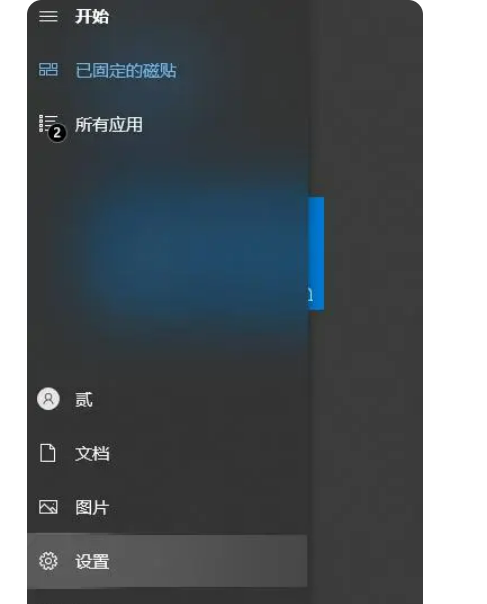
2、接着在这个界面点击设备进入设备页面,然后在左侧找到打印机和扫描仪,点击此选项。
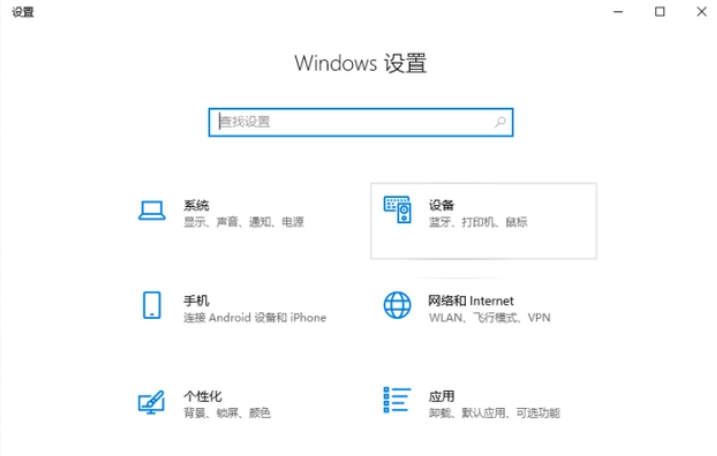
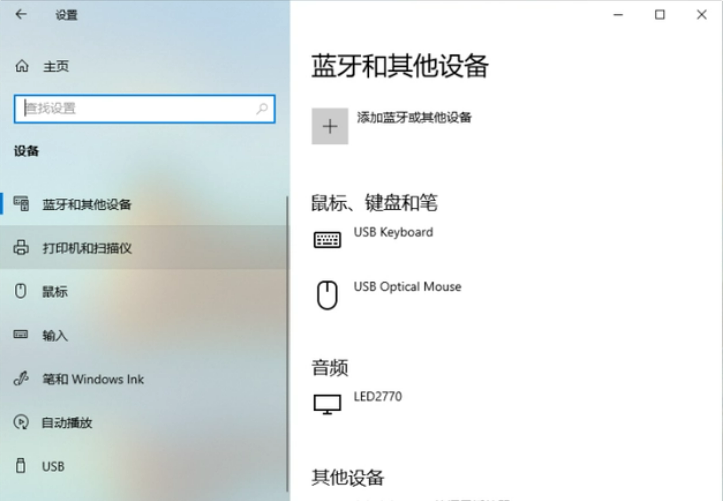
3、点击打印机和扫描仪后,点击添加打印机或扫描仪,接着电脑就会搜索打印机并自动安装了,这里需要耐心等待。
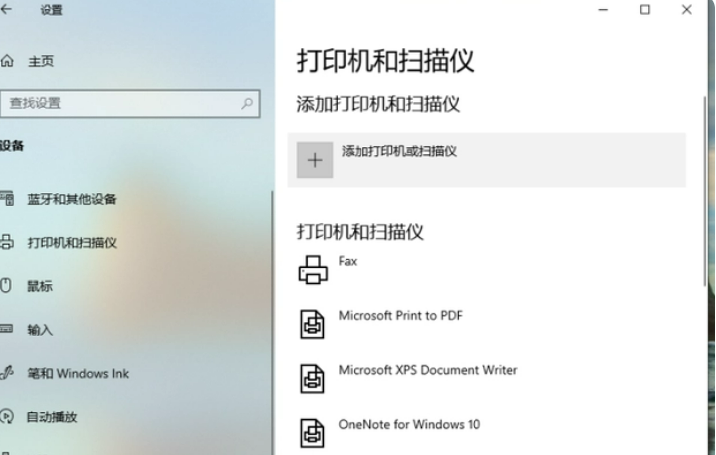
4、在打印机安装完后,先检查打印机是否安装完成,首先点击打印机,然后选择管理选项,进入管理选项后打印测试页看看是否能够正常打印。
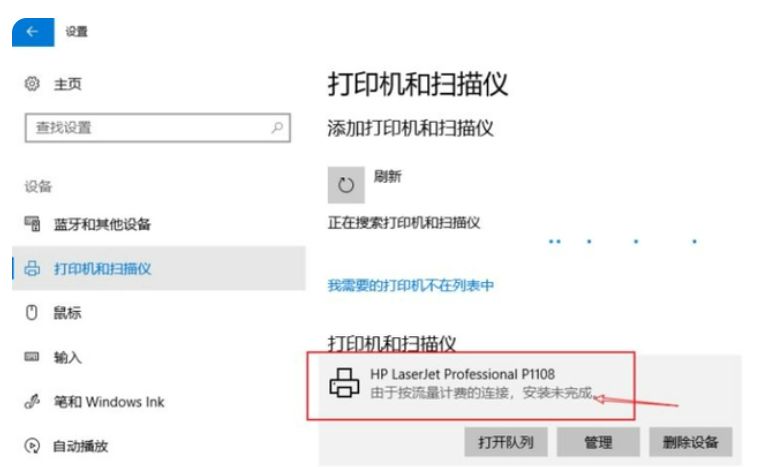

总结:
进入设置界面;
在左侧找到打印机和扫描仪,点击此选项;
击打印机和扫描仪后,点击添加打印机或扫描仪,接着电脑就会搜索打印机并自动安装了。
上一篇:台式电脑系统坏了怎么修复教程
下一篇:返回列表
猜您喜欢
- 三星手机连接不上电脑,小编告诉你三星..2018-08-22
- 教你如何判断系统之家的系统是正版吗..2020-09-04
- 如何培养学生良好的心理素质..2015-04-20
- cad2012激活码怎么使用2022-09-29
- 小马激活工具下载使用步骤..2022-07-17
- win10自动安装软件怎么禁止2022-05-24
相关推荐
- microsoft edge怎么卸载的步骤教程.. 2022-01-14
- 解决电脑怎么截图 2019-05-28
- 雨林木风xp系统下载安装教程.. 2020-01-10
- win10企业版怎么改成家庭版 2022-08-28
- win10开机密码取消教程 2022-07-23
- 苹果手机怎么录屏,小编告诉你苹果手机.. 2018-07-21





 魔法猪一健重装系统win10
魔法猪一健重装系统win10
 装机吧重装系统win10
装机吧重装系统win10
 系统之家一键重装
系统之家一键重装
 小白重装win10
小白重装win10
 电脑公司ghost Win7系统下载32位纯净版1706
电脑公司ghost Win7系统下载32位纯净版1706 深度技术win8.1 32位专业版系统下载 v1909
深度技术win8.1 32位专业版系统下载 v1909 飞豆快递单打印软件2.10版(免费快递单打印软件)
飞豆快递单打印软件2.10版(免费快递单打印软件) Foxmail v7.1 官方中文版 (本地邮箱管理器)
Foxmail v7.1 官方中文版 (本地邮箱管理器) 系统之家Ghost Win8 32位专业版下载v201801
系统之家Ghost Win8 32位专业版下载v201801 CrystalDiskInfo V5.6.2 中文绿色版 (硬盘工具测试显示工具)
CrystalDiskInfo V5.6.2 中文绿色版 (硬盘工具测试显示工具) 雨林木风ghos
雨林木风ghos Adobe InDesi
Adobe InDesi 系统之家ghos
系统之家ghos 中管餐饮管理
中管餐饮管理 千千静听音乐
千千静听音乐 数据库管理软
数据库管理软 Auto cad2000
Auto cad2000 windows 8英
windows 8英 萝卜家园Ghos
萝卜家园Ghos 最新小白U盘
最新小白U盘 PeaZip 4.9.2
PeaZip 4.9.2 粤公网安备 44130202001061号
粤公网安备 44130202001061号